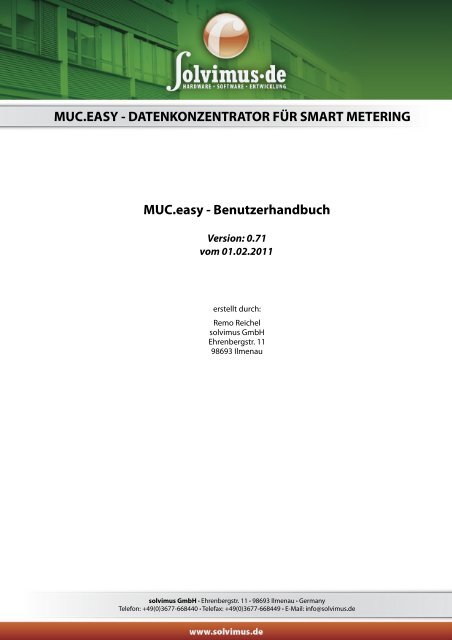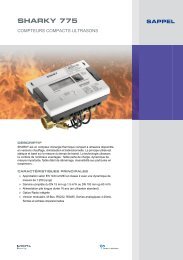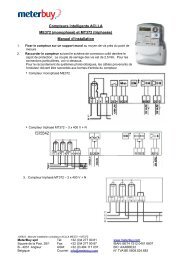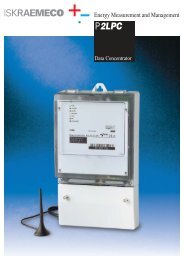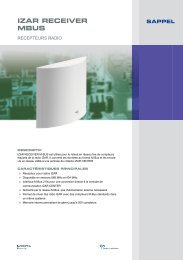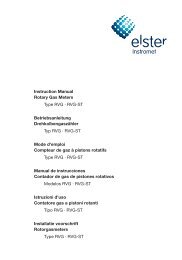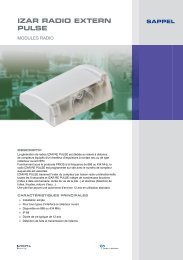MUC.easy - Benutzerhandbuch - METERBUY
MUC.easy - Benutzerhandbuch - METERBUY
MUC.easy - Benutzerhandbuch - METERBUY
Erfolgreiche ePaper selbst erstellen
Machen Sie aus Ihren PDF Publikationen ein blätterbares Flipbook mit unserer einzigartigen Google optimierten e-Paper Software.
<strong>MUC</strong>.<strong>easy</strong> - <strong>Benutzerhandbuch</strong>solvimus GmbHWeitere Informationen:1.4. SchriftkonventionenVerweise auf zusätzliche Literatur, Handbücher, Datenblätter undInternet-Seiten.Namen von Pfaden und Dateien sind als kursive Begriffe gekennzeichnet.z. B.: D:\Daten\Menüpunkte sind fett kursiv gekennzeichnet.z. B.: SpeichernEin Backslash zwischen zwei Namen \ bedeutet die Auswahl eines Menüpunktes aus einem Menü.z. B.: Datei \ NeuSchaltflächen sind fett und mit Kapitälchen dargestelltz. B.: EINGABETasten-Beschriftungen sind in spitzen Klammern < > eingefasst und fett dargestelltz. B.: Programmcodes werden in der Schriftart Courier gedruckt.z. B.: END_VARVariablennamen und Bezeichner sind im Text als kursive Begriffe gekennzeichnet.z. B.: Messwert1.5. Darstellungen der ZahlensystemeFür die Darstellung von Zahlen gelten folgende KonventionenZahlensystem Beispiel BemerkungDezimal: 100 normale SchreibweiseHexadezimal: 0x64 C-NotationBinär: '100' in Hochkomma,'0110.0100'Nibble durch Punkt getrennt1.6. SicherheitshinweiseVor dem Tausch von Komponenten und Module muss die Spannungsversorgung abgeschaltetwerden.Bei deformierten Kontakten ist das betroffene Modul bzw. der betroffenen Steckverbinderauszutauschen, da die Funktion langfristig nicht sichergestellt ist.Die Komponenten sind unbeständig gegen Stoffe, die kriechende und isolierende Eigenschaftenbesitzen. Dazu gehören z. B. Aerosole, Silikone, Triglyceride (Bestandteil einiger Handcremes).Kann nicht ausgeschlossen werden, dass diese Stoffe im Umfeld der Komponenten auftreten, sindZusatzmaßnahmen zu ergreifen.- Einbau der Komponenten in ein entsprechendes Gehäuse.- Handhaben der Komponenten nur mit sauberem Werkzeug und Material.Die Reinigung ist nur mit einem feuchten Tuch zulässig. Dieses kann mit einer Seifenlösunggetränkt sein. Dabei ESD-Hinweis beachten.Lösungsmittel wie Alkohole, Aceton usw. sind als Reinigungsmittel nicht zulässig.Keinen Kontaktspray verwenden, da im Extremfall die Funktion der Kontaktstelle beeinträchtigtwerden kann und Kurzschlüsse verursacht werden.Baugruppen, speziell OEM-Module sind für den Einbau in Elektronikgehäusen vorgesehen. DieBerührung der Baugruppe darf nicht unter Spannung erfolgen.Die jeweils gültigen und anwendbaren Normen und Richtlinien zum Aufbau von Schaltschränken sind zubeachten.Autor: Remo Reichel, 01.02.2011 Version: 0.71 Seite 6/32
<strong>MUC</strong>.<strong>easy</strong> - <strong>Benutzerhandbuch</strong>solvimus GmbHDie Komponenten sind mit elektronischen Bauelementen bestückt, die bei elektrostatischerEntladung zerstört werden können. Beim Umgang mit den Komponenten ist auf gute Erdung derUmgebung (Personen, Arbeitsplatz und Verpackung) zu achten. Elektrisch leitende Bauteile, z. B.Datenkontakte, nicht berühren.1.7. GültigkeitsbereichDiese Dokumentation beschreibt das im Titel angegebene Gerät der solvimus GmbH, Ilmenau.1.8. AbkürzungenAE,AIAA,AODE,DIDA,DOI/OE/AIDAnalogeingang (Analog Input) , Analoge EingangsklemmeAnalogausgang (Analog Output), Analoge AusgangsklemmeDigitaleingang (Digital Input), Digitale EingangsklemmeDigitalausgang (Digital Output), Digitale AusgangsklemmeEin- / Ausgang (Input/Output)Ein- /AusgangIdentifikation, Identifier, eindeutige Kennzeichnung1.9. VersionshinweiseVersion Datum Editor Veränderungen0.70 01.12.2009 Remo Reichel Initiale Arbeits-Version1.00 offen Remo Reichel VeröffentlichungFreigabe durch N.N.Autor: Remo Reichel, 01.02.2011 Version: 0.71 Seite 7/32
<strong>MUC</strong>.<strong>easy</strong> - <strong>Benutzerhandbuch</strong>solvimus GmbH2. AllgemeinesDas Kürzel <strong>MUC</strong> (Multi Utility Communication) steht für ein Kommunikationsmodul, welches im BereichSmart Metering die anfallenden Verbrauchsdaten des Kunden automatisch erfasst, diese über eineWeitverkehrsverbindung an den Netzbetreiber schicken und über eine lokale Schnittstelle auch aufeinem PC des Kunden darstellen kann.Der so genannte <strong>MUC</strong>-Controller (auch <strong>MUC</strong>) ist eine Variante solch eines Kommunikationsmoduls. Dieserist getrennt vom Zähler und fungiert als Schnittstelle für den Datentransport. Zur Umsetzung von SmartMetering ist der <strong>MUC</strong> das zentrale Gerät. Der Vorteil liegt darin, dass Messtechnik und schnelllebigeWeitverkehrskommunikation in separaten Geräten untergebracht sind und demnach auch unabhängigvoneinander eingebaut oder ausgetauscht werden können.<strong>MUC</strong>.<strong>easy</strong> ist ein solcher <strong>MUC</strong>-Controller und ist konform zum Lastenheft des FNN, Version 1.0.<strong>MUC</strong>.<strong>easy</strong> wird in einem 4TE-Gehäuse (Teilungseinheiten) geliefert und ist für die Hutschienenmontage(DIN Tragschiene 35mm) vorgesehen.2.1. AbmessungenDas Gehäuse hat folgende Abmessungen:• Breite: 72mm• Höhe: 91mm• Tiefe: 71mm2.2. Liefervarianten von <strong>MUC</strong>.<strong>easy</strong><strong>MUC</strong>.<strong>easy</strong> ist ein modular aufgebauter <strong>MUC</strong>-Controller.Dadurch kann dieser in verschiedenen Varianten angeboten werden und ist so flexibel an dieAnforderungen in der jeweiligen Liegenschaft anpassbar.Zählerschnittstellen Kommunikationsschnittstellen AusgängeVariante Bestellnummer M-Bus wM-Bus S0 CL* Ethernet GSM/GPRS RS-232/485 RelaisM 500300 X - 3 - X X 2M/W 500310 X X 3 - X X 2M/G X - 3 - X X X 2M/W/G X X 3 - X X X 2M/C X - 3 1 X X 1M/C/G X - 3 1 X X X 1*CL = Current Loop, StromschleifeDas Netzteil selbst in in allen Varianten integriert.Die RS-232/485-Schnittstelle kann sowohl zur Kommunikation (z.B. mit einem Display) als auch zumAuslesen von Zählern genutzt werden.Der Antennenanschluss GSM/GPRS erfolgt über eine SMA-Buchse.Die Antenne für wM-Bus ist in das Gerät integriert. Auf Anfrage ist auch Anschluss über eine SMA-Buchsemöglich.2.3. Anschlüsse an <strong>MUC</strong>.<strong>easy</strong>Die verschiedenen Schnittstellen von <strong>MUC</strong>.<strong>easy</strong> sind auf unterschiedlichen Seiten des Gerätsherausgeführt.Folgendes Bild zeigt eine Ansicht des Geräts.Autor: Remo Reichel, 01.02.2011 Version: 0.71 Seite 8/32
<strong>MUC</strong>.<strong>easy</strong> - <strong>Benutzerhandbuch</strong>solvimus GmbH2.4. Status-LEDs<strong>MUC</strong>.<strong>easy</strong> verfügt je nach Ausführung über bis zu 5 Status-LEDs. Diese zeigen folgende Zustände an:LED Farbe BedeutungPower grün Spannungsversorgung i.O.ActiveStateMode*Link*ausgrün blinkendgrünorange blinkendorangerot blinkendrotausgrün blinkendgrünorange blinkendorangerot blinkendrotausviolettweißgelbgrünausgrüngelbzyanweißinaktiv, WartezustandM-Bus-SucheM-Bus-ZugriffWAN-Verbindung aktivkeine Software gestartetHauptprogramm läuftInitialisierungFehler*nur in Variante mit GSM/GPRS vorhandenFehler im GSM/GPRS-ModulGSM/GPRS-Modul im Reset-ZustandGSM/GPRS-Modul im Idle-ZustandGSM/GPRS-Modul im Sleep-ZustandGSM/GPRS-Modul überträgt DatenGSM/GPRS-Modul ausGSM/GPRS-Modul anGSM/GPRS-Modul an + Carrier (DCD)GSM/GPRS-Modul an + GPRSGSM/GPRS-Modul an + GPRS + CarrierAutor: Remo Reichel, 01.02.2011 Version: 0.71 Seite 10/32
<strong>MUC</strong>.<strong>easy</strong> - <strong>Benutzerhandbuch</strong>solvimus GmbH3. Erste Schritte<strong>MUC</strong>.<strong>easy</strong> bootet nach dem Anschluss an die Versorgungsspannung selbstständig. Standardmäßigerfolgen folgende Aufrufe beim Systemstart:• Konfiguration der Netzwerkschnittstelle (Ethernet) per DHCP oder statische Konfiguration• Bezug der Systemzeit per SNTP, im Fehlerfall Bezug per integrierter RTC• Bereitstellung der Speicherkarte als Laufwerk b:• Start des HauptprogrammsDas Hauptprogramm stellt dann die gesamte Funktionalität des <strong>MUC</strong>.<strong>easy</strong> zur Verfügung.3.1. NetzwerkkonfigurationDer <strong>MUC</strong>.<strong>easy</strong> ist standardmäßig für eine automatische Netzwerkkonfiguration über DHCPvorkonfiguriert. Alle Parameter (IP-Adresse, Subnetz-Maske, Gateway usw.) werden so automatischeingerichtet.Ist die automatische Konfiguration in ihrem Netzwerk nicht möglich (kein DHCP), erhält das Gerät eineStandardadresse (169.254.xxx.xxx).Um den Zugriff zu gewährleisten ist es nötig, das Gerät im Netzwerk zu finden und zu parametrieren.Hierfür empfiehlt sich das "CHIPtool" der Firma Beck IPC GmbH.Nach der Installation und dem Start des Tools zeigt dieses im Hauptfenster alle im Subnetz erreichbaren<strong>MUC</strong>.<strong>easy</strong> an. Die Netzwerkparameter lassen sich im Kontextmenü über den Eintrag "IP Configuration"einstellen. Hier sollten für direkte Zugriffe die dem aktuellen Netzwerk entsprechende Parametereingestellt werden. Diese Daten werden dann als statische Konfiguration auf dem Gerät hinterlegt undDHCP deaktiviert.Die Netzwerkparameter können per FTP auch über die Datei a:\chip.ini eingestellt werden. Dieswird beim nächsten Neustart übernommen.3.2. CHIPtoolDie Firma Beck IPC GmbH bietet mit CHIPtool ein Werkzeug zur Parametrierung und Suche von Gerätenmit ihren Prozessoren im Netzwerk.http://www.beck-ipc.com/de/download/licence.asp?id=chiptool_install&l=1Suche über: http://www.beck-ipc.com DOWNLOAD-CENTER Schnellsuche "chiptool" Software "CHIPtool Version x.x.x.x"Nach der Installation und dem Start des Tools zeigt dieses im Hauptfenster alle im Subnetz erreichbaren<strong>MUC</strong>.<strong>easy</strong> an.Autor: Remo Reichel, 01.02.2011 Version: 0.71 Seite 11/32
<strong>MUC</strong>.<strong>easy</strong> - <strong>Benutzerhandbuch</strong>solvimus GmbHAbbildung 5: FTP-Client von CHIPtoolIm FTP-Client sieht man eine einfach Datei-Ansicht. Über das Kontextmenü können Dateibefehleausgeführt werden (z.B. Kopieren, Umbenennen). Oben rechts über der jeweiligen Datei-Ansicht lassensich die Laufwerke auswählen. <strong>MUC</strong>.<strong>easy</strong> verfügt über zwei Laufwerke a:\ und b:\.Die Veränderung von Dateien auf <strong>MUC</strong>.<strong>easy</strong> kann die Funktionalität einschränken. Nur geschultesPersonal darf daher Veränderungen vornehmen.Über den Befehl HTTP im Kontextmenü wird die Webseite des Geräts im Standard-Browser aufgerufen.Über den Befehl IP configuration im Kontextmenü lässt sich die Netzwerkkonfiguration für das Gerätändern.Abbildung 6: Netzwerkkonfiguration über CHIPtoolHiermit lassen sich die IP-Adresse, die Subnetz-Maske und die Gateway-Adresse einstellen. Auch DHCP istaktivierbar. Die Konfiguration erfolgt mittels der Schaltfläche Config.Die Veränderung der Netzwerkparameter von <strong>MUC</strong>.<strong>easy</strong> kann die Funktionalität undErreichbarkeit einschränken. Nur geschultes Personal darf daher Veränderungen vornehmen.Über den Befehl Program flash image im Kontextmenü kann ein Image auf den Flash des Prozessorsaufgespielt werden. Dadurch sind Updates und weitere Wartungsarbeiten möglich. Dazu erscheintfolgendes Fenster:Autor: Remo Reichel, 01.02.2011 Version: 0.71 Seite 13/32
<strong>MUC</strong>.<strong>easy</strong> - <strong>Benutzerhandbuch</strong>solvimus GmbHHier kann das zu nutzende Image ausgewählt werden und das zu aktualisierende Gerät ausgewähltwerden.Das Übertragen eines Flash-Images auf <strong>MUC</strong>.<strong>easy</strong> kann die Funktionalität einschränken. Nurgeschultes Personal darf daher Veränderungen vornehmen.Für das Übertragen eines Flash-Images muss die Integrität des Images sicher gestellt sein.Beim Übertragen eines Flash-Images muss die kontinuierliche Spannungsversorgung des Gerätssichergestellt sein.3.3. HTTP-Zugang (Webserver)Abbildung 7: Aufspielen eines Flash-Images über CHIPtool<strong>MUC</strong>.<strong>easy</strong> verfügt über einen integrierten Webserver. Über diesen lässt sich die Webseite des Geräts ineinem Web-Browser darstellen.Über diese Webseite lassen sich Geräte-Parameter und Zählerdaten darstellen bzw. ändern. Auch Service-Dienste sind verfügbar.Autor: Remo Reichel, 01.02.2011 Version: 0.71 Seite 14/32
<strong>MUC</strong>.<strong>easy</strong> - <strong>Benutzerhandbuch</strong>solvimus GmbHFeldname Beschreibung SchreibzugriffGSM active Aktivierung des GSM-Moduls jaAuthentication Authentifizierungsmode (Default CHAP) jaGSM Pin PIN für die GSM Verbindung. jaGSM Pin PUK für die GSM Verbindung. jaGSM Username Nuztername für die GPRS Verbindung jaGSM Password Passwort für die GPRS Verbindung jaGSM GPRS Conn Connect parameter: (z. B:AT+CGDCONT=1,"IP","volume.d2gprs.de")GSM GPRS Dial Rufnummer für die GPRS-Verbindung (Meist: ATD*99***1#) jajaDas Setzen der Parameter erfolgt mit der Schaltfläche Write Parameters, die Werte werden mit derSchaltfläche Refresh Values aktualisiert.Durch die Setzen der Parameter über die TasteWrite Parameters startet der <strong>MUC</strong>automatisch neu.Die notwendigen GSM-Verbindungsparameter sollten sie zusammen mit der verwendetenSIM-Karte vom Mobilfunkprovider erhalten haben.Bitte Prüfen sie die Parameter auf Korrektheit. Die Eingabe falscher oder fehlerhafter Parameterkann zu erhöhten Mobilfunkkosten bzw. zur Sperrung der SIM-Karte führen.3.3.5. Tab ServerDer Tab Server ermöglicht die Parametrierung der WAN-Schnittstelle (wide area network) von <strong>MUC</strong>.<strong>easy</strong>.Folgende Parameter stehen hier zur Verfügung:Server modeFeldname Beschreibung SchreibzugriffBetriebsart der WAN-Schnittstelle (Zonos, SMTP odergenerische TCP-Verbindung) bzw. Deaktivierung der WAN-SchnittstelleServer intervall (min) Übertragungsintervall für die WAN-Schnittstelle jaServer IP IP-Adresse des Gegenstelle im WAN jaServer port Port-Nummer der Gegenstelle im WAN jaServer directory Serververzeichnis (nur für ZONOS) jaServer Username Nutzername für den Serverzugriff (nur für SMTP) jaServer Password Passwort für den Serverzugriff (nur für SMTP) jaSource address Adresse des Senders (nur für SMTP) jaDestination address Zieladresse (nur für SMTP) jajaDas Setzen der Parameter erfolgt mit der Schaltfläche Write Parameters, die Werte werden mit derSchaltfläche Refresh Values aktualisiert.Durch die Setzen der Parameter über die TasteWrite Parameters startet der <strong>MUC</strong>automatisch neu.3.3.6. Tab ServiceDer Tab Service ermöglicht Wartungsarbeiten und bietet damit verbundene Informationen:Feldname Beschreibung SchreibzugriffHW version Versionsstand der Hardware von <strong>MUC</strong>.<strong>easy</strong> neinSW version Versionsstand der Software von <strong>MUC</strong>.<strong>easy</strong> neinSyslog active Aktivierung des Fehler-Loggings (noch nicht verfügbar) jaUpdate filePfad und Name der Datei für ein lokales Update (noch nichtverfügbar)jaAutor: Remo Reichel, 01.02.2011 Version: 0.71 Seite 17/32
<strong>MUC</strong>.<strong>easy</strong> - <strong>Benutzerhandbuch</strong>solvimus GmbHDas Setzen der Parameter erfolgt mit der Schaltfläche Write Parameters, die Werte werden mit derSchaltfläche Refresh Values aktualisiert.Durch die Setzen der Parameter über die TasteWrite Parameters startet der <strong>MUC</strong>automatisch neu.Durch die Schaltfläche Start Update ist es möglich, ein Update des Geräts über eine lokale Dateidurchzuführen.Für ein Update muss die Integrität der Datei sicher gestellt sein.Bei einem Update muss die kontinuierliche Spannungsversorgung des Geräts sichergestellt sein.Durch die Schaltfläche Reboot system kann das Gerät neu gestartet werden.Der Neustart ist notwendig für die Übernahme der neuen Parameter aus den oben aufgeführtenTabs der Webseite.3.4. FTP-ZugangDatenaustausch mit <strong>MUC</strong>.<strong>easy</strong> ist über den FTP-Dienst sehr einfach möglich. <strong>MUC</strong>.<strong>easy</strong> verfügt dafür übereinen FTP-Server. Unter Angabe der IP und Verwendung der Zugangsdaten lässt sich so auf die Dateienvon <strong>MUC</strong>.<strong>easy</strong> direkt zugreifen.FTP-Zugang: Benutzer: "ftp", Passwort: "ftp""CHIPtool" enthält einen FTP-Client, welcher über das Kontextmenü aufgerufen werden kann.Nach dem Einloggen sind zwei Laufwerke zu sehen. Auf dem Laufwerk a:\ befinden sich dieSystemdateien, auf dem Laufwerk b:\ die Log-Dateien und die Dateien für den Webserver.Die Veränderung von Dateien auf <strong>MUC</strong>.<strong>easy</strong> kann die Funktionalität einschränken. Nur geschultesPersonal darf daher Veränderungen vornehmen.3.5. Telnet-ZugangZu Service- und Überwachungsarbeiten ist ein Zugriff auf eine Konsole von <strong>MUC</strong>.<strong>easy</strong> möglich. UnterAngabe der IP und Verwendung der Zugangsdaten lässt sich von einem PC über einen Telnet-Client auf<strong>MUC</strong>.<strong>easy</strong> einloggen und auf die Konsole zugreifen.Telnet-Zugang: Benutzer: "tel", Passwort: "tel""CHIPtool" enthält einen Telnet-Client, welcher über das Kontextmenü aufgerufen werden kann.Nach dem Einloggen zeigt das Telnet-Fenster die Konsolen-Ausgaben der laufenden Programme auf<strong>MUC</strong>.<strong>easy</strong>. In der Konsole sind auch Eingaben möglich.Eingaben in der Konsole von <strong>MUC</strong>.<strong>easy</strong> können die Funktionalität einschränken. Nur geschultesPersonal darf daher Eingaben tätigen.3.6. KonfigurationsdateienAuf <strong>MUC</strong>.<strong>easy</strong> sind im Verzeichnis a:\ verschiedene Dateien hinterlegt, welche der Parametrierung desGeräts dienen.Die Veränderung von Dateien auf <strong>MUC</strong>.<strong>easy</strong> kann die Funktionalität einschränken. Nur geschultesPersonal darf daher Veränderungen vornehmen.3.6.1. Datei chip.iniDie Datei a:\chip.ini enthält die wichtigsten Systemparameter und ist somit die zentraleKonfigurationsdatei. Die Parameter sind in verschiedenen Abschnitte gruppiert, dienen alsStartkonfiguration und haben folgende Bedeutungen:Parameter Beschreibung Wertebereich StandardGruppe [STDIO]STDIN Standard-Eingabekonsole EXT, COM, TELNET TELNETSTDOUT Standard-Ausgabekonsole EXT, COM, TELNET TELNETAutor: Remo Reichel, 01.02.2011 Version: 0.71 Seite 18/32
<strong>MUC</strong>.<strong>easy</strong> - <strong>Benutzerhandbuch</strong>solvimus GmbHGruppe [IP]Parameter Beschreibung Wertebereich StandardADDRESS IP-Adresse des Geräts 0.0.0.0 - 255.255.255.255 192.168.1.100NETMASK Subnetz-Maske des Geräts 0.0.0.0 - 255.255.255.255 255.255.255.0GATEWAY IP-Adresse des Gateways 0.0.0.0 - 255.255.255.255 192.168.1.1DHCP Aktivierung DHCP-Dienst 0, 1 1TCPIPMEM Speicher für Webserver in kB 60-1000 280Gruppe [WEB]DRIVE Laufwerk des Webserver 0, 1 (0 = a:, 1 = b:) 1MAINPAGE Startseite des Webservers Datei, max. 64 Zeichen index.htmlROOTDIR Basisverzeichnis des Webservers Verzeichnis, max. 64 Zeichen webGruppe [DEVICE]NAME Name des Geräts im CHIPtool Text, max. 20 Zeichen <strong>MUC</strong>_EASYGruppe [SOLVIMUS]MBUS_ENABLE Aktivierung der M-Bus 0, 1 1MBUS_SCANMODE Suchalgorithmus für den M-Bus PRIMARYSCAN, SECONDARYSCAN,SECONDARYSCANALLOCMBUS_MINPRIMARYADDRESS Untere Adresse für die M-Bus Primärsuche 0 - 250 0MBUS_MAXPRIMARYADDRESS Obere Adresse für die M-Bus Primärsuche 0 - 250 250MBUS_TIMEOUT Timeout für den M-Bus, in ms 0 - 65535 2000MBUS_LOG_FILEMBUS_BAUDRATEMBUS_DATABITSMBUS_STOPBITSKompletter Pfad zur Rohdaten-Log-Basename. Zieldateiname beinhaltetZeitstempel. Wenn möglich Laufwerk Bverwenden.Baudrate für die serielle M-Bus-KommunikationDatenbits für die serielle M-Bus-KommunikationStoppbits für die serielle M-Bus-KommunikationMBUS_PARITY M-Bus Parität: 0 (keine), 1 (odd), 2 (even), 3(mark), 4 (space)Text, max. 40 Zeichen7, 8 81, 2 10 - 4 2MBUS_DEBUGOUT Aktiviert Rohdatenausgabe über Telnet 0, 1 0MBUS_TIMEOUT M-Bus Request Timeout, in ms 0 - 65535 2000MBUS_MAXMULTIPAGE Beschränkt die Anzahl der Multipagerequests 0 - 255 10MBUS_SECMASKSERIALSekundärsuchmaske für dieZählerseriennummer.Exakt 8 Zeichen 0-9,FMBUS_SECMASKMEDIUM Vordefinierte Medium-ID für Sekundärsuche Exakt 2 Zeichen 0-9 oder FF FFMBUS_SECMASKVERSIONMBUS_SECMASKMANUFACTURERVordefinierte Versionsnummer fürSekundärsucheVordefinierte Manufacturer-ID fürSekundärsucheExakt 2 Zeichen 0-9 oder FFExakt 4 Zeichen 0-9 oder FFFFWMBUS_ENABLE Aktivierung der wireless M-Bus-Schnittstelle 0, 1 1WMBUS_MODE Modus des wM-Bus R2_OTHER_REQ, S2_REQ,T1_OTHER_REQ, T2_OTHER_REQWMBUS_LOG_FILEKompletter Pfad zur Rohdaten-Log-Basename. Zieldateiname beinhaltetZeitstempel. Wenn möglich Laufwerk Bverwenden.Text, max. 40 ZeichenWMBUS_DEBUGOUT Aktiviert Rohdatenausgabe über Telnet 0, 1 0SNULL_ENABLE Aktivierung der S0-Schnittstelle 0, 1 1DLDERS_ENABLEDLDERS_MODEDLDERS_BAUDRATEAktivierung der DLDE-Schnittstelle viaSerialport (ASCII)Kommunikationsmode die DLDERS-SchnittstelleBaudrate für die serielle DLDE-Kommunikation0, 1 1REQUEST , REQUEST_ECHO oderPUSHSECONDARYSCANNicht gesetzt2400FFFFFFFFFFFFFFT2_OTHER_REQNicht gesetztREQUEST_ECHOAutor: Remo Reichel, 01.02.2011 Version: 0.71 Seite 19/329600
<strong>MUC</strong>.<strong>easy</strong> - <strong>Benutzerhandbuch</strong>solvimus GmbHDLDERS_DATABITSDLDERS_STOPBITSParameter Beschreibung Wertebereich StandardDatenbits für die serielle DLDE-KommunikationStoppbits für die serielle DLDE-KommunikationDLDERS_PARITY M-Bus Parität: 0 (keine), 1 (odd), 2 (even), 3(mark), 4 (space)7, 8 71, 2 10 - 4 2DLDERS_DEBUGOUT Aktiviert Rohdatenausgabe über Telnet 0,1 0DLDERS_FIRSTTIMEOUTDLDERS_FULLTIMEOUTDLDECL_ENABLEDLDECL_MODEDLDECL_BAUDRATEDLDECL_DATABITSDLDECL_STOPBITSWartezeit bis erste Daten vom Zählerempfangen werdenMaximale Wartezeit für das Auslesen desZählersAktivierung der DLDE-Schnittstelle via CL(ASCII)Kommunikationsmode die DLDERS-SchnittstelleBaudrate für die serielle DLDE-KommunikationDatenbits für die serielle DLDE-KommunikationStoppbits für die serielle DLDE-KommunikationDLDECL_PARITY M-Bus Parität: 0 (keine), 1 (odd), 2 (even), 3(mark), 4 (space)0 - 65535 30000 - 65535 300000, 1 1REQUEST , REQUEST_ECHO oderPUSH7, 8 71, 2 10 - 4 2DLDECL_DEBUGOUT Aktiviert Rohdatenausgabe über Telnet 0,1 0REQUEST9600DLDECL_FIRSTTIMEOUTDLDECL_FULLTIMEOUTDLDE_LOGWartezeit bis erste Daten vom Zählerempfangen werdenMaximale Wartezeit für das Auslesen desZählersKompletter Pfad zur Rohdaten-Log-Basename. Zieldateiname beinhaltetZeitstempel. Wenn möglich Laufwerk Bverwenden. (DLDERS und DLDECL0 - 65535 100000 - 65535 10000Text, max. 40 ZeichenZONOS_ENABLE Aktivierung der ZONOS-WAN-Schnittstelle 0, 1 0ZONOS_IP ZONOS-IP-Adresse 0.0.0.0 - 255.255.255.255 80.88.17.39ZONOS_PORT ZONOS-Port 0 - 65535 443ZONOS_SITEServerpfad (z. B.:/if/101XX/muc_<strong>easy</strong>/accounting)Text, max. 40 ZeichenNicht gesetztZONOS_ROOT_CERT_FILE Dateipfad zum Root-Zertifikat Text, max. 40 Zeichen cacert.pemZONOS_CLI_KEY_FILE Dateipfad zum Client-Key Text, max. 40 Zeichen clikey.pemCLI_CERT_FILE Dateipfad zum Client-Zertifikat Text, max. 40 Zeichen clicert.pemXMLTOTCP_ENABLEAktivierung der generich TCP-WAN-Schnittstelle0, 1 0XMLTOTCP_IP IP-Adresse der Gegenstelle 0.0.0.0 - 255.255.255.255 Nicht gesetztXMLTOTCP_PORT Port der Gegenstelle 0 - 65535 0XMLTOTCP_TIMEOUT Verbindugstimeout – 0 für kein Timeout 0GSM_ENABLEGSM_PERMANENTAktivierung der Netzwerkverbindung überGSM / GPRSGSM-Verbindung premanent aktiviert lassen.Aderenfalls erfolgt Verbindungsau- und-abbau bei Report (WAN).0, 1 00, 1 0GSM_AUTH GSM Authentifizierungsmode 2 (chap)GSM_TIMEOUT Idle-Timeout für die GSM-Verbindung, in Sek. 180Autor: Remo Reichel, 01.02.2011 Version: 0.71 Seite 20/32
<strong>MUC</strong>.<strong>easy</strong> - <strong>Benutzerhandbuch</strong>solvimus GmbHGSM_PINGSM_PUKGSM_USERParameter Beschreibung Wertebereich StandardPIN für die GSM-Verbindung (Zuweisungdurch Provider)PUK für die GSM-Verbindung (Zuweisungdurch Provider)Username für die GPRS-Verbindung(Zuweisung durch Provider)Ziffern, max. 12 ZeichenZiffern, max. 12 ZeichenText, max. 40 ZeichenNicht gesetztNicht gesetztNicht gesetztGSM_PASSWORD Passwort für die GPRS-Verbindung Text, max. 40 Zeichen Nicht gesetztGSM_GPRSCONNECTGSM_GPRSDIALConnect-Parameter für die GPRS-Verbindung(Zuweisung durch Provider)Dial-Parameter für die GPRS-Verbindung(Zuweisung durch Provider)Text, max. 40 ZeichenText, max. 40 ZeichenSMTP_ENABLE Aktivierung der Email-WAN-Schnittstelle 0, 1 0Nicht gesetztNicht gesetztSMTP_IP IP-Adresse des SNTP-Servers 0.0.0.0 - 255.255.255.255 Nicht gesetztSMTP_USER Username für den SNTP-Server Text, max. 40 Zeichen Nicht gesetztSMTP_PASSWORD Passwort für den SNTP-Server Text, max. 40 Zeichen Nicht gesetztSMTP_TOADDRESS Email-Zieladresse Text, max. 40 Zeichen Nicht gesetztSMTP_FROMADDRESS Email-Senderadresse Text, max. 40 Zeichen Nicht gesetztSNTPIP IP des Zeitservers (SNTP) 0.0.0.0 - 255.255.255.255 192.53.103.108METER_STAT_CONFIG Pfad zur Meter-Konfigurationsdatei. Text, max. 40 Zeichen Device_Handle.cfgMETER_CSV_LOGMETER_TIMEREPORT_TIMEPfad zur CSV-Logdaeibasename für dieinterpretierten Zählerdaen. Zieldateinameenthält Zeitstempel. Wenn möglich LaufwerkB verwenden.Zykluszeit für die Zählerauslesung, in Sek. Beikleinen Zykluszeiten und größerenZählerbeständen können erheblicheLogdaten anfallen.Zykluszeit für die Übertragung derZählerdaten (WAN), in Minuten. Diese darfnicht kleiner als die METER_TIME gewähltwerden.Text, max. 40 Zeichen10 - 4294967295 3001 - 4294967295 15Nicht gesetztDas Betriebssystem stellt weitere Parameter bereit. Eine Übersicht zu allen Parametern desBetriebssystems findet sich unter: http://www.beck-ipc.com/files/api/scxxx/config.htm3.6.2. Meter-Konfigurationsdatei (device_handle.cfg)Die Datei a:\device_handle.cfg speichert die letzte Zählerkonfiguration. Ist diese Datei nicht vorhanden,kann über die Webseite im Tab Meter wird auf dem M-Bus nach Zählern gesucht. wM-Bus-Zähler werdenfortlaufend wärend des Betriebs erkannt und dann gegebenenfalls in dieser Datei ergänzt.Um eine Suche auf dem M-Bus beim Neustart des Gerätes zu erzwingen, sollte die Datei vor demReboot von <strong>MUC</strong>.<strong>easy</strong> per FTP vom Gerät gelöscht werden.Die Datei ist eine XML-Datei und hat folgende Struktur:Element Eltern-Element Beschreibung Beispielversion Versionsnummer der XML-Spezifikation 0x02meter Elternelement für jeden Zähler -interface meter Schnittstelle des Zählers MBusserial meter Zählernummer (Seriennummer), "0x" führend 0x30101198manufacturer meter Hersteller des Zählers (Kürzel) NZRversion meter Versionsnummer des Zählers 0x01medium meter Medium des Zählers Electricityprimaryaddress meter Primäradresse des Zählers (nur M-Bus), -1erzwingt senkundäre Adressierungencryptionkey meter Schlüssel für gesicherte Kommunikation, z.B. AESbei wM-Busactive meter Aktiviert den Zählerfür die interne Verarbeitung 10x030x82 0xB0 0x55 0x11 0x91 0xF5 0x1D 0x660xEF 0xCD 0xAB 0x89 0x67 0x45 0x23 0x01Autor: Remo Reichel, 01.02.2011 Version: 0.71 Seite 21/32
<strong>MUC</strong>.<strong>easy</strong> - <strong>Benutzerhandbuch</strong>solvimus GmbHElement Eltern-Element Beschreibung Beispielrssi meter RSSI-Wert der letzten Übertragung (wM-Bus) 123value meter Eltern-Element für jeden Registerwert im Zähler -offset value Eintrag veraltet, keine Verwendung -description value Beschreibung des Zählerwerts Energyunit value Einheit des Registerwerts Whencodetype value Codierung des Registerwerts INT32encodemsbfirst value Eintrag veraltet, keine Verwendung -scale value Skalierungsfaktor des Registerwerts (Potenz zurBasis 10)valuetype value Art des Registerwerts INSTANTANEOUSstoragenum value Speichernummer des Registerwerts 0x00tariff value Tarif-Informationen zum Registerwert 0x00timestampoffset value Eintrag veraltet, keine Verwendung -timestampencodetype value Typ des zugehörigen Zeitstempels DATETIMEconfdata value Generische Daten, OBIS-Code des Registerwerts(a-b:c.d.e*f)updated value Update Flag, Zählerwert war im letzten Paketenthalten. Bei manueller Zähleranlegen 0verwenden.active value Aktiviert den Zählerwert für die interneVerarbeitung-30x01 0x00 0x01 0x08 0x00 0xFFvalue value Zählerstand, 64-Bit hexadezimal 0x0000000000001325013.7. Log-DateienAutor: Remo Reichel, 01.02.2011 Version: 0.71 Seite 22/32
<strong>MUC</strong>.<strong>easy</strong> - <strong>Benutzerhandbuch</strong>solvimus GmbH4. Funktionalität des HauptprogrammsAm Ende des Bootvorgangs wird das Hauptprogramm ausgeführt. Dieses bezieht die grundlegendenParameter aus der Datei a:\chip.ini und die zählerbezogenen Daten aus der Datei a:\device_handle.cfg.4.1. ProgrammablaufDas Hauptprogramm hat folgenden Ablauf:Abbildung 9: Ablaufdiagramm des HauptprogrammsDie einzelnen Schritte unterliegen hierbei den zugehörigen Parametern (z.B. Timeouts, Intervalle, Modi).Autor: Remo Reichel, 01.02.2011 Version: 0.71 Seite 23/32
<strong>MUC</strong>.<strong>easy</strong> - <strong>Benutzerhandbuch</strong>solvimus GmbH4.2. ZählerkonfigurationBasis für die Zählerauslesung ist deren Konfiguration bzw. die Parametrierung von <strong>MUC</strong>.<strong>easy</strong> und dessenZählerschnittstellen.Diese Parameter können manuell über die Dateien a:\chip.ini und a:\device_handle.cfg durchgeführtwerden. Einfacher und empfehlenswert ist jedoch die Konfiguration über die Webseite von <strong>MUC</strong>.<strong>easy</strong>.Eine Erklärung zur Webseite findet sich in Kapitel 3.3. Eine Übersicht zu möglichen Zählerschnittstellenfindet sich in Kapitel 2.3.4.2.1. Suche nach Zählern (M-Bus)Über die M-Bus-Schnittstelle ist die Suche nach Zählern möglich. Durch einen iterativen Prozess könnenZähler sowohl anhand ihrer Primäradresse als auch ihrer Sekundäradresse gesucht werden. Somit kannjederzeit eine Übersicht zu den angeschlossenen Zählern erstellt werden.Um die Suche auf dem M-Bus durchzuführen, kann diese über die Webseite von <strong>MUC</strong>.<strong>easy</strong> gestartetwerden. Auch beim System-Neustart wird die Suche durchgeführt, wenn die Datei a:\device_handle.cfgnicht vorhanden ist.Durch das Löschen der Datei a:\device_handle.cfg geht sämtliche Zählerkonfiguration verloren.4.2.2. Automatische Erfassung von Zählern (wM-Bus)Die explizite Suche nach Zählern ist nur auf dem M-Bus möglich. Beim wM-Bus werden alle empfangenenZähler dynamisch in einer internen Tabelle erfasst, was einer Suche zumindest ähnelt.Die Zählerpakete werden hierzu interpretiert und in die Zählerkonfiguration übernommen. Hierfür sindkeine Installationspakete notwendig.Die Weiterverarbeitung kann über eine Whitelist (Liste der erlaubten Zähler) gesteuert werden. Paketevon darin nicht enthaltenen Zählern werden nach dem Empfang verworfen.4.2.3. Manuelles Eintragen von ZählernZähler die angeschlossen, jedoch auf Grund der Schnittstelle nicht suchbar sind (kein M-Bus), müssenmanuell in die Konfiguration eingetragen werden.Dies kann durch die Eintragung in die Datei a:\device_handle.cfg geschehen oder intuitiver über dieWebseite von <strong>MUC</strong>.<strong>easy</strong>.4.3. ServeranbindungZur Anbindung an so genannte Backend-(Server-)Systeme bestehen mit <strong>MUC</strong>.<strong>easy</strong> mehrereMöglichkeiten. Als Schnittstellen können Ethernet und GSM/GPRS genutzt werden.Die Ethernet-Schnittstelle ist WAN-fähig. <strong>MUC</strong>.<strong>easy</strong> unterstützt PPPoE direkt, kann sich also über ein DSL-Modem direkt einwählen. Außerdem kann auch ein dyndns-Dienst genutzt werden, um von außenerreichbar zu sein (abhängig vom Provider).Mit GSM/GPRS kann eine Funkverbindung aufgebaut werden. Speziell die paketorientierte Verbindung(GPRS) eignet sich besonders für die Datenübertragung (Abrechnung nach Volumen). Über beideFunkstandards wird eine IP-Verbindung aufgebaut, welche sich wie die Ethernet-Verbindung verhält.Abhängig vom Provider ist das Gerät über GSM/GPRS nicht von außen erreichbar, kann von außen überdyndns-Dienst erreicht werden oder hat sogar eine feste IP im Internet.Auf Basis einer IP-Verbindung können sowohl über Ethernet als auch über GSM/GPRS Daten mit einemServer (Backendsystem) ausgetauscht werden.4.3.1. TCP-VerbindungDie einfachste Variante der Serveranbindung ist die Nutzung des TCP-Protokolls. Hierbei werden von<strong>MUC</strong>.<strong>easy</strong> Daten an die IP-Adresse und den Port des Servers gesendet. Das Datenprotokoll an sich isthierbei frei wählbar. Genutzt werden können XML, SML oder auch die reinen Rohdaten.Autor: Remo Reichel, 01.02.2011 Version: 0.71 Seite 24/32
<strong>MUC</strong>.<strong>easy</strong> - <strong>Benutzerhandbuch</strong>solvimus GmbH4.3.2. ZONOS-SystemZONOS ist ein Backendsystem der Firma Cuculus GmbH. Auch hier wird das TCP-Protokoll genutzt.Allerdings wird hierbei wegen Sicherheitsaspekten hoher Wert auf die Verschlüsselung und gegenseitigeZertifizierung (Server und <strong>MUC</strong>.<strong>easy</strong>) gelegt.Für diese Zwecke wird der SSL/TLS-Dienst genutzt. Dieser ermöglicht eine hohe Datensicherheit undweiterhin durch Zertifikate auf Server und auf <strong>MUC</strong>.<strong>easy</strong> die Authentifizierung und Authorisierung.4.4. Software-UpdateDamit <strong>MUC</strong>.<strong>easy</strong> mit neuen Funktionen ausgestattet werden kann, ist auch die Möglichkeit vorgesehen,ein Software-Update durchzuführen.Für ein Update muss die Integrität der Dateien sicher gestellt sein.Bei einem Update muss die kontinuierliche Spannungsversorgung des Geräts sichergestellt sein.Für ein Update bestehen mehrere Möglichkeiten.4.4.1. Lokaler FTP-UploadEinzelne Dateien wie z.B. ein Gerätetreiber oder das Hauptprogramm können per FTP-Upload auf dasGerät aufgespielt werden.Die Veränderung von Dateien auf <strong>MUC</strong>.<strong>easy</strong> kann die Funktionalität einschränken. Nur geschultesPersonal darf daher Veränderungen vornehmen.4.4.2. Flash-ImageWährend einzelne Dateien über FTP einfach übertragen werden können, erfordert einBetriebssystemupdate das Schreiben auf den geschützten Bereich des Prozessors. Hierfür ist dasAufspielen einer Image-Datei notwendig.Dies kann nur über das CHIPtool durchgeführt werden.Das Übertragen eines Flash-Images auf <strong>MUC</strong>.<strong>easy</strong> kann die Funktionalität einschränken. Nurgeschultes Personal darf daher Veränderungen vornehmen.Für das Übertragen eines Flash-Images muss die Integrität des Images sicher gestellt sein.Beim Übertragen eines Flash-Images muss die kontinuierliche Spannungsversorgung des Gerätssichergestellt sein.4.4.3. Wartungsupdate über Webseitegeplant4.4.4. Ferngesteuertes WartungsupdategeplantAutor: Remo Reichel, 01.02.2011 Version: 0.71 Seite 25/32
<strong>MUC</strong>.<strong>easy</strong> - <strong>Benutzerhandbuch</strong>solvimus GmbH5. FehlersucheFür den Fall, dass <strong>MUC</strong>.<strong>easy</strong> nicht wie in diesem Dokument beschrieben arbeitet, ist es sinnvoll dasFehlverhalten entsprechend einzugrenzen um Abhilfe zu schaffen und die volle Funktionalität wiederherzustellen.5.1. Allgemeine Fehler5.1.1. Alle LEDs bleiben dunkel, das Gerät reagiert nicht.ACHTUNG LEBENSGEFAHR: Die Prüfung der Spannungsversorgung darf nur von geschultemPersonal durchgeführt werden.Schalten Sie die Spannungsversorgung ab. Entfernen Sie alle Kabel und Antennen außer derSpannungsversorgung. Schalten Sie nun die Spannungsversorgung zu und prüfen Sie, ob dieSpannungsversorgung sicher gestellt ist:• Leuchtet (glimmt) ein Phasenprüfer an einem der beiden Versorgungsanschlüsse "L" oder "N"?• Liegt zwischen diesen beiden Kontakt ein Spannung von 90-260VAC an?• Mögliche Abhilfe: Prüfen Sie die Infrastruktur, Schutzschalter und die Sicherungsautomaten desLeitungsnetzes.Wenn ja, wenden Sie sich an unseren Support: E-Mail: support@solvimus.de5.1.2. Die Power-LED blinkt grün.Schalten Sie die Spannungsversorgung ab. Entfernen Sie alle Kabel und Antennen außer derSpannungsversorgung. Schalten Sie nun die Spannungsversorgung zu und prüfen Sie:• Leuchtet die Power-LED dauerhaft?Wenn ja, schließen Sie nach und nach alle Kabel und Antennen wieder an und , prüfen Sie jeweils:• Leuchtet die Power-LED dauerhaft?• Mögliche Abhilfe: Prüfen Sie die Kabel bzw. Gegenstellen, bei der Schnittstelle, welche dazu führt, dassdie Power-LED nicht mehr dauerhaft leuchtet. Es kann ein Fehler in der externen Beschaltung z.B.Kurzschluss oder Überlast vorliegen.Wenden Sie sich an unseren Support: E-Mail: support@solvimus.de5.2. Netzwerkfehler5.2.1. Auf <strong>MUC</strong>.<strong>easy</strong> kann nicht per HTTP, FTP oder TELNET zugegriffen werden.Prüfen Sie die physische Netzwerkverbindung zwischen <strong>MUC</strong>.<strong>easy</strong> und PC:• Sind die/das Kabel eingesteckt? Bei direkter Verbindung PC - <strong>MUC</strong>.<strong>easy</strong> sollte ein Cross-Over-Kabeleingesetzt werden.• Leuchtet die Link-LED (gelb) und blinken die Activity-LED (grün) an <strong>MUC</strong>.<strong>easy</strong>?• Leuchten die entsprechenden LEDs an PC und den eventuell vorhandenen Hubs, Switches undRoutern?• Mögliche Abhilfe: Austausch von Komponenten (Kabel, Netzwerkgeräte)Wenn ja, prüfen Sie, ob <strong>MUC</strong>.<strong>easy</strong> vom PC aus im CHIPtool zu finden ist:• Erscheint der zu suchende <strong>MUC</strong>.<strong>easy</strong> in der Liste der Geräte (Zuordnung über Seriennummer)?• Mögliche Abhilfe: Firewall deaktivierenWenn ja, prüfen Sie, ob die IP-Adresse von <strong>MUC</strong>.<strong>easy</strong> in einem gültigen Bereich liegt:Autor: Remo Reichel, 01.02.2011 Version: 0.71 Seite 26/32
<strong>MUC</strong>.<strong>easy</strong> - <strong>Benutzerhandbuch</strong>solvimus GmbH• Befinden sich <strong>MUC</strong>.<strong>easy</strong> und PC im selben Subnetz (z.B. 192.168.1.xxx)?• Sind die IP-Adressen eindeutig?• Mögliche Abhilfe: Befehl IP Configuration im Kontextmenü von CHIPtool nutzenWenn ja, prüfen Sie den Webzugriff:• Ist ein Ping möglich?• Ist ein Zugriff mittels einer der Dienste (HTTP, FTP, TELNET) möglich?• Sind die Benutzer-Passwort-Eingaben für FTP und TELNET korrekt?Wenn ja, wenden Sie sich an unseren Support: E-Mail: support@solvimus.de5.3. GSM/GPRS Verbindungsfehler5.3.1. Die LEDs für GSM/GPRS bleiben dunkel.5.4. Fehler bei der Zählerauslesung5.4.1. M-Bus-Zähler können nicht ausgelesen werden.Prüfen Sie die Kabel zwischen <strong>MUC</strong>.<strong>easy</strong> und Zähler:• Ist das Kabel korrekt angeschlossen und nicht defekt?• Mögliche Abhilfe: Austausch des KabelsWenn ja, prüfen Sie die Busversorgung:• Liegt zwischen den beiden M-Bus-Anschlüssen von <strong>MUC</strong>.<strong>easy</strong> eine Spannung von etwa 36V an?• Liegt zwischen den beiden M-Bus-Anschlüssen am Zähler eine Spannung von mindestens 24V an?• Mögliche Abhilfe: Kabel nochmals prüfen und gegebenenfalls austauschen.Wenn ja, wenden Sie sich an unseren Support: E-Mail: support@solvimus.de5.4.2. wM-Bus-Zähler können nicht ausgelesen werden.Prüfen Sie die Variante von <strong>MUC</strong>.<strong>easy</strong>:• Enthält die Versionsbezeichnung auf dem Typenschild ein "W"?Wenn ja, positionieren Sie Zähler und <strong>MUC</strong>.<strong>easy</strong> in etwa 1m Entfernung zu einander und prüfen Sie dieFunk-Verbindung:• Ist der Zähler im Sendemodus?• Wie oft / in welchen Abständen sendet der Zähler?Wenden Sie sich an unseren Support: E-Mail: support@solvimus.de5.4.3. Zähler mit serieller Schnittstelle können nicht ausgelesen werden.Prüfen Sie die Parameter der seriellen Schnittstelle:• Ist der richtige Modus (physical layer) eingestellt (z.B. RS-232/485, Baudrate, Bit-Timing)?• Ist das richtige Protokoll ausgewählt (z.B. DLDE, DLDE_PUSH, SML)?• Ist die richtige Zählernummer in der Konfiguration hinterlegt?• Mögliche Abhilfe: Konfiguration von <strong>MUC</strong>.<strong>easy</strong> korrigieren.Wenn ja, prüfen Sie die Verbindung zum Zähler:• Ist das Kabel in Ordnung?• Stimmt die Pin-Belegung?Autor: Remo Reichel, 01.02.2011 Version: 0.71 Seite 27/32
<strong>MUC</strong>.<strong>easy</strong> - <strong>Benutzerhandbuch</strong>solvimus GmbH• Ist bei RS-485 Zweidraht- oder Vierdraht-Modus notwendig?• Mögliche Abhilfe: Kabel austauschen oder Steckerbelegung korrigieren, bei RS-485 im Zweidraht-Modus müssen Signale A und Y bzw. B und Z zusammengeschaltet werden.Wenn ja, wenden Sie sich an unseren Support: E-Mail: support@solvimus.de5.4.4. Zähler mit CL-Schnittstelle können nicht ausgelesen werden.Prüfen Sie die Variante von <strong>MUC</strong>.<strong>easy</strong>:• Enthält die Versionsbezeichnung auf dem Typenschild ein "C"?Wenn ja, prüfen Sie die Verbindung zum Zähler:• Ist das Kabel in Ordnung?• Stimmt die Pin-Belegung?• Mögliche Abhilfe: Kabel austauschen oder Steckerbelegung korrigieren, bei RS-485 im Zweidraht-Modus müssen Signale A und Y bzw. B und Z zusammengeschaltet werden.Wenn ja, wenden Sie sich an unseren Support: E-Mail: support@solvimus.deAutor: Remo Reichel, 01.02.2011 Version: 0.71 Seite 28/32
<strong>MUC</strong>.<strong>easy</strong> - <strong>Benutzerhandbuch</strong>solvimus GmbHA. Kompatibilitätsliste Zähler nach Herstellern<strong>MUC</strong>.<strong>easy</strong> unterstützt alle Zähler, die gemäß DIN EN 13757 arbeiten oder über serielle Schnittstelleangebunden werden (DIN EN 62056). Impulszähler können ebenfalls angeschlossen werden.Im Folgenden sind Geräte, nach Herstellern sortiert, aufgeführt, deren Zusammenspiel mit <strong>MUC</strong>.<strong>easy</strong>bereits nachgewiesen wurde.A.1.A.1.1.EasyMeter GmbHElektrizitätszähler• Q3D (RS-232 über D0 Opto-Kopf)A.2.A.2.1.Elster GmbH• A1350 (RS-485)• A1350 (CL)• A1500 (CL)A.2.2.ElektrizitätszählerWasserzähler (Elster Messtechnik)• S100 EV-A PICOFLUX Einstrahlzähler (M-Bus)A.2.3.Gaszähler (Instromet)• BK-G4 Balkengaszähler (M-Bus)A.3.A.3.1.EMH metering GmbH & Co. KGElektrizitätszähler• eHZ-H (SML über wireless M-Bus)• EIZ-E (M-Bus)A.4.A.4.1.Flonidan DC A/SGaszähler• Uniflo G4EM (M-Bus)• Uniflo G4ER (wireless M-Bus)A.5.A.5.1.HYDROMETER GmbHWasserzähler• Flypper (M-Bus)A.6.A.6.1.Kamstrup A/SElektrizitätszähler• Kamstrup 382 (wireless M-Bus)A.7.A.7.1.Landis+Gyr GmbHGaszähler• Libra 350 i (M-Bus)Autor: Remo Reichel, 01.02.2011 Version: 0.71 Seite 29/32
<strong>MUC</strong>.<strong>easy</strong> - <strong>Benutzerhandbuch</strong>solvimus GmbHA.7.2.Wärmemengenzähler• ULTRAHEAT UH50 (M-Bus)A.8.A.8.1.NORDWESTDEUTSCHE ZÄHLERREVISION ING. AUG. KNEMEYER GMBH & CO.KGElektrizitätszähler• DHZ 5(63)A M-Bus Wechselstromzähler (M-Bus)• DHZ 5(65)A M-Bus Drehstromzähler (M-Bus)A.9.A.9.1.Qundis GmbHHeizkostenverteiler• WHE 460 (wireless M-Bus)A.10. Siemens AGA.10.1. Wärmemengenzähler• ULTRAHEAT UH50 (M-Bus)A.11. SMARVIS GmbHA.11.1. Heizkostenverteiler• WHE 467 (wireless M-Bus)A.11.2. Wärmemengenzähler• WFM26 (wireless M-Bus)A.11.3. Wasserzähler• WFC36 (wireless M-Bus)Autor: Remo Reichel, 01.02.2011 Version: 0.71 Seite 30/32
<strong>MUC</strong>.<strong>easy</strong> - <strong>Benutzerhandbuch</strong>solvimus GmbHB. Kompatibilitätsliste Zähler nach Medien<strong>MUC</strong>.<strong>easy</strong> unterstützt alle Zähler, die gemäß DIN EN 13757 arbeiten oder über serielle Schnittstelleangebunden werden (DIN EN 62056). Impulszähler können ebenfalls angeschlossen werden.Im Folgenden sind Geräte, nach Medien sortiert, aufgeführt, deren Zusammenspiel mit <strong>MUC</strong>.<strong>easy</strong>bereits nachgewiesen wurde.B.1.B.1.1.ElektrizitätszählerEasyMeter GmbH• Q3D (RS-232 über D0 Opto-Kopf)B.1.2.• A1350 (RS-485)• A1350 (CL)• A1500 (CL)B.1.3.Elster Messtechnik GmbHEMH metering GmbH & Co. KG• eHZ-H (SML über wireless M-Bus)• EIZ-E (M-Bus)B.1.4.Kamstrup A/S• Kamstrup 382 (wireless M-Bus)B.1.5.NORDWESTDEUTSCHE ZÄHLERREVISION ING. AUG. KNEMEYER GMBH & CO. KG• DHZ 5(63)A M-Bus Wechselstromzähler (M-Bus)• DHZ 5(65)A M-Bus Drehstromzähler (M-Bus)B.2.B.2.1.GaszählerElster GmbH (Instromet)• BK-G4 Balkengaszähler (M-Bus)B.2.2.Flonidan DC A/S• Uniflo G4EM (M-Bus)• Uniflo G4ER (wireless M-Bus)B.2.3.Landis+Gyr GmbH• Libra 350 i (M-Bus)B.3.B.3.1.HeizkostenverteilerQUNDIS GmbH• WHE 460 (wireless M-Bus)B.3.2.SMARVIS GmbH• WHE 467 (wireless M-Bus)Autor: Remo Reichel, 01.02.2011 Version: 0.71 Seite 31/32
<strong>MUC</strong>.<strong>easy</strong> - <strong>Benutzerhandbuch</strong>solvimus GmbHB.4. WärmemengenzählerB.4.1. Landis+Gyr GmbH• ULTRAHEAT UH50 (M-Bus)B.4.2. Siemens AG• ULTRAHEAT UH50 (M-Bus)B.4.3. SMARVIS GmbH• WFM26 (wireless M-Bus)B.5. WasserzählerB.5.1. Elster Messtechnik GmbH• S100 EV-A PICOFLUX (M-Bus)B.5.2. HYDROMETER GmbH• Flypper (M-Bus)B.5.3. SMARVIS GmbH• WFC36 (wireless M-Bus)Autor: Remo Reichel, 01.02.2011 Version: 0.71 Seite 32/32